📖
Apple Silicon Mac에서 Cling 실행하기
2024.11.30
C++ 환경의 주피터 노트북이 필요했는데, 마땅한 이미지 파일이 도커 허브에 없어서 직접 작성했습니다.
FROM ubuntu:20.04
# 비대화식 모드 설정
ENV DEBIAN_FRONTEND=noninteractive
# 필수 패키지 설치
RUN apt-get update && apt-get install -y \
wget \
cmake \
git \
libxt-dev \
libx11-dev \
libcurl4-openssl-dev \
libssl-dev \
clang \
build-essential \
python3 \
python3-pip \
tzdata
# Timezone 설정
RUN ln -fs /usr/share/zoneinfo/Etc/UTC /etc/localtime && \
echo "Etc/UTC" > /etc/timezone
# Miniconda 설치 (x86_64 버전)
RUN wget https://repo.anaconda.com/miniconda/Miniconda3-latest-Linux-x86_64.sh -O miniconda.sh && \
bash miniconda.sh -b -p /opt/conda && \
rm miniconda.sh && \
/opt/conda/bin/conda init
# PATH 설정
ENV PATH="/opt/conda/bin:$PATH"
# xeus-cling 및 JupyterLab 설치
RUN conda install -c conda-forge xeus-cling jupyterlab -y
# 작업 디렉토리 설정
WORKDIR /workspace
# 포트 노출
EXPOSE 8888
# JupyterLab 실행
CMD ["jupyter-lab", "--ip=0.0.0.0", "--port=8888", "--no-browser", "--allow-root"]도커 이미지를 빌드합니다.
$ docker build -t xeus-cling .
이미지를 컨테이너화 시킵니다.
$ docker run -it --rm -p 8888:8888 -v $(pwd):/workspace xeus-cling
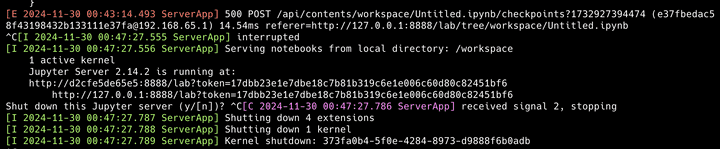
콘솔에 뜬 토큰을 포함한 경로로 접속합니다.
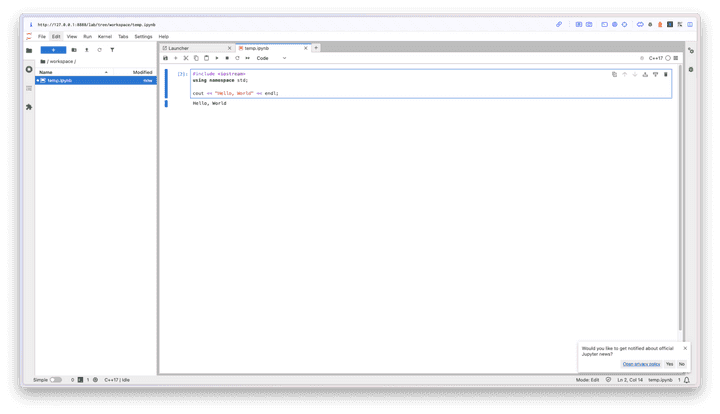
👇 도움이 되셨다면 👇
B
u
y
M
e
A
C
o
f
f
e
e
☕
️